De acordo com as Leis 12.965/2014 e 13.709/2018, que regulam o uso da Internet e o tratamento de dados pessoais no Brasil, ao me inscrever na newsletter do portal DICAS-L, autorizo o envio de notificações por e-mail ou outros meios e declaro estar ciente e concordar com seus Termos de Uso e Política de Privacidade.
OpenVPN com os clientes na mesma rede
Colaboração: Tiago Cruz
Data de Publicação: 07 de Agosto de 2009
Um tempo atrás escrevi um artigo sobre VPNs que abordava as vantagens e desvantagens do PPTP, e também um passo-a-passo para subir um OpenVPN autenticando com certificados e etc.
O artigo ainda está disponível na Web, e chama-se Implementando soluções de VPN. O que eu não sabia era que, embora o artigo seja meio antigo (Março de 2006) ele ainda continua funcional! Eu fui seguindo-o passo-a-passo, copiando e colando os comandos e em 15 minutos eu estava conectado à uma VPN usando roteamento com o device tun !
O modo de como esta VPN funciona é bem bacana, pois separa a sua rede servidora (ex: 192.168.0.x) da rede do cliente conectado via OpenVPN, criando uma rede como inválida qualquer como 10.8.0.x. O acesso de uma rede para a outra é feita via roteamento, descantando toda aquela nhaca de broadcast, netbios e etc.
Porém, desta vez a necessidade era diferente. Eu precisava realmente estar dentro da rede servidora, pois de dentro da rede era possível o acesso à uma outra rede, no caso uma LP com o México. A lambança era mais ou menos assim:
Rede_Mexico = 10.95.0.0/16 Rede_Servidor = 10.10.10.0/24 Rede_VPN = 10.8.0.0/24
Utilizando o device tun a rede VPN até chegava na rede do Servidor, porém, não chegava até a rede do México. Não duvido que seja possível de ser feito usando alguns roteamentos malucos, porém consegui resolver o problema apelando para bridges no Linux, usando o device tap .
O Carlos Morimoto havia postado um artigo chamado Criando bridges no OpenVPN, o qual me foi muito útil, pois assim o OpenVPN conectava diretamente na rede 10.10.10.0/24 me enviando um IP que eu mesmo posso escolher via DHCP:
server-bridge 10.10.10.200 255.255.255.0 10.10.10.210 10.10.10.220
No exemplo acima, 10.10.10.200/24 será o IP do servidor, e 10.10.10.210 até 10.10.10.220 será o range oferecido aos clientes remotos que conectarem usando o OpenVPN.
Porém, para que tudo funcione a contento é necessário criar uma Bridge entre as interfaces eth0 e tap0, para que todo mundo se converse e se enxergue:
# brctl show bridge name bridge id STP enabled interfaces br0 8000.00188be16805 no eth0
Neste caso, o IP não ficará nem na eth0 e nem na tap0, mas sim na br0:
# ifconfig
br0 Link encap:Ethernet HWaddr 00:28:0b:ef:58:75
inet addr:10.10.10.2 Bcast:10.10.10.255 Mask:255.255.255.0
inet6 addr: fe80::218:8bff:fee1:6805/64 Scope:Link
Bom, chega de teoria. Os links acima possuem todo o background necessário para que você entenda a coisa passo-a-passo. Vamos logo para o que interessa: Os arquivos de configuração:
Arquivo openvpn.conf no servidor:
# /etc/openvpn/openvpn.conf # Objetivo: Clientes remotos conectarem no mesmo range da LAN local sem roteamento proto udp port 1194 # bridge utiliza a interface "tap" em vez da "tun" # (o tap transmite pacotes de broadcast e o tun não) dev tap0 # Faixa de IPs para os clientes server-bridge 10.10.10.200 255.255.255.0 10.10.10.210 10.10.10.220 # No cliente eh necessário um # route add -net 10.95.0.0 netmask 255.255.0.0 gw 10.10.10.1 tap0 # para acessar a LP no Mexico 10.95.x.x push "route 10.95.0.0 255.255.0.0 10.10.10.1" # Compressão e persistência comp-lzo keepalive 10 120 ifconfig-pool-persist /etc/openvpn/ipp.txt # Certificados tls-server ca ca.crt cert server.crt key server.key dh dh1024.pem # Logs e etc status /var/log/openvpn-status.log log /var/log/openvpn.log log-append /var/log/openvpn.log verb 3 # Bridges para simular um mesmo switch entre a tap0 e a eth0 up /etc/openvpn/bridge-start down /etc/openvpn/bridge-stop
Arquivo bridge-start:
#!/bin/bash # /etc/openvpn/bridge-start br="br0" tap="tap0" eth="eth0" eth_ip="10.10.10.2" eth_gw="10.10.10.1" eth_netmask="255.255.255.0" eth_broadcast="10.10.10.255" for t in $tap; do openvpn --mktun --dev $t done brctl addbr $br brctl addif $br $eth for t in $tap; do brctl addif $br $t done for t in $tap; do ifconfig $t 0.0.0.0 promisc up done ifconfig $eth 0.0.0.0 promisc up ifconfig $br $eth_ip netmask $eth_netmask broadcast $eth_broadcast #route add default gw $eth_gw dev $br route add -net 10.95.0.0 netmask 255.255.0.0 gw 10.10.10.1 br0 iptables -A INPUT -i tap0 -j ACCEPT iptables -A INPUT -i br0 -j ACCEPT iptables -A FORWARD -i br0 -j ACCEPT
Arquivo bridge-stop:
#!/bin/bash # /etc/openvpn/bridge-stop br="br0" tap="tap0" ifconfig $br down brctl delbr $br for t in $tap; do openvpn --rmtun --dev $t done route del -net 10.95.0.0 netmask 255.255.0.0 gw 10.10.10.1 br0 ifdown eth0 ifup eth0 route add -net 10.95.0.0 netmask 255.255.0.0 gw 10.10.10.1 eth0
Arquivo no cliente:
# Cliente pode ser Linux ou Windows remote 200.200.200.100 proto udp port 1194 client pull dev tap comp-lzo keepalive 10 120 tls-client ca ca.crt cert tiagocruz.crt key tiagocruz.key ns-cert-type server verb 3
O resultado pode ser visto nos screnshoots abaixo:
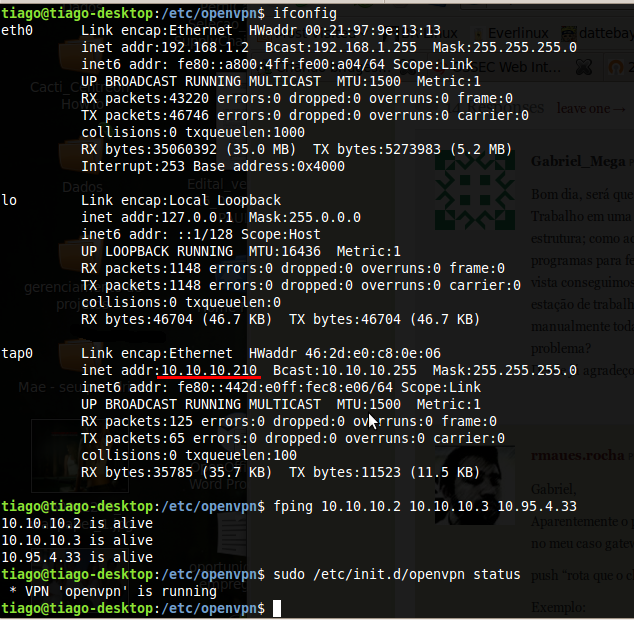 |
Como você deve ter percebido, apenas alguns ajustes foram necessários nos scripts que iniciam e derrubam as bridges. A parte mais chata foi automatizar a criação de rotas estáticas nos clientes, para que não fosse necessário usar o route add em toda a conexão. A linha do push resolveu este problema, inclusive apontando a rota para um host que diferente do servidor de VPN, que é o padrão.
Segue uma screnshoot mostrando o antes, o durante e o depois do super device tap :)
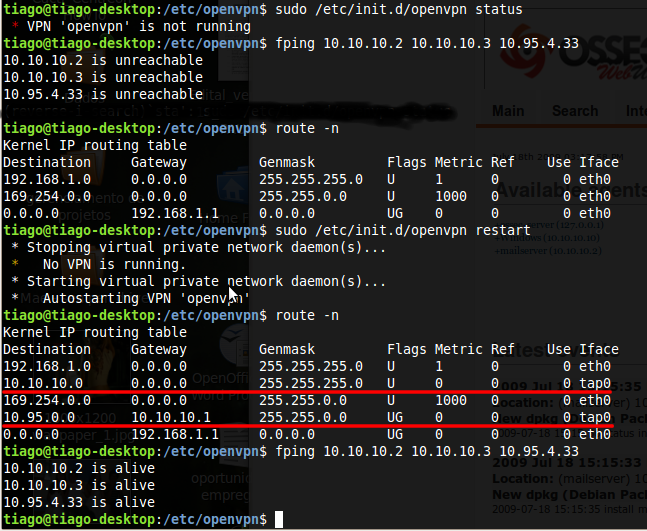 |
Nos testes foram utilizadas as versões OpenVPN 2.1_rc7 x86_64-pc-linux-gnu no servidor rodando Ubuntu 8.04.3 LTS e o cliente OpenVPN 2.1_rc11 i486-pc-linux-gnu em um Ubuntu 9.04.
Também foi possível conectar usando a GUI do OpenVPN para Windows.
Abraços e até o próximo post! 8)
Publicado originalmente em http://everlinux.com/blog/2009/07/18/openvpn-com-os-clientes-na-mesma-rede